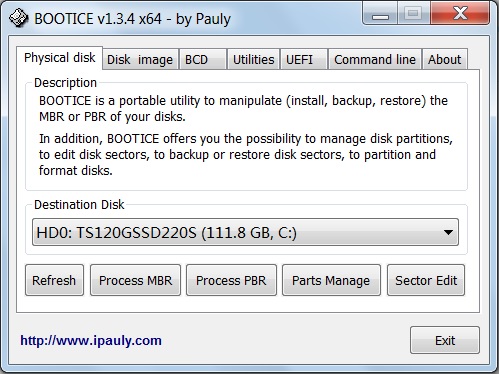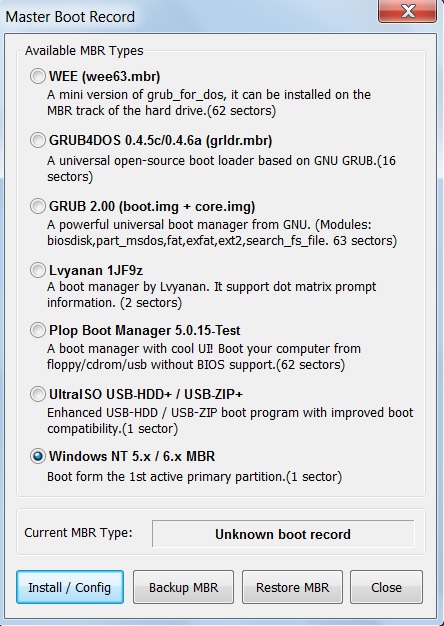Linux Mint Forums
Forum rules
Before you post please read how to get help. Topics in this forum are automatically closed 6 months after creation.
[SOLVED] Remove Grub
Post by HeatOfLisboa67 » Thu Jun 29, 2017 9:39 am
I’m new here this is my 1st post so hello all. My problem I installed a Linux mint dual boot alongside Windows 10. I deleted the Linux partitons in Windows to remove Linux now everytime the laptop boots up it loads grub and I have to type exit then enter to get windows to boot. how to I now remove grub? I still have a bootable Linux mint usb from the install and I also have a bootable ultimate boot cd on disc are these any use. please help ive been stuck at this for a day ive searched various answers such as bootable windows cd repair option but I cant get it to boot from cd anyway
Last edited by LockBot on Wed Dec 28, 2022 7:16 am, edited 2 times in total.
Reason: Topic automatically closed 6 months after creation. New replies are no longer allowed.
JerryF Level 16
Posts: 6082 Joined: Mon Jun 08, 2015 1:23 pm Location: Rhode Island, USA
Re: Remove Grub
Post by JerryF » Thu Jun 29, 2017 1:54 pm
Boot to Windows. Create a Recovery Drive. Boot the Recovery Drive.
Open a Command Prompt (as Administrator), and run:
bootrec /fixboot
bootrec /fixmbr
bootrec /RebuildBCD
kukamuumuka Level 16
Posts: 6705 Joined: Tue Sep 03, 2013 4:51 am Location: Finland Contact:
Re: Remove Grub
Post by kukamuumuka » Thu Jun 29, 2017 3:08 pm
If this Windows 10 is UEFI-installed, boot using Mint liveDVD/USB and mount the efi-partition and install rEFInd boot manager.
http://www.rodsbooks.com/refind/getting.html
You can download the deb-file and install it using Gdebi.
If this Windows 10 is msdos installed (Legacy as CMS), boot using Mint liveDVD/USB and remove grub using LILO.
apt install lilo mbr sudo blkid ## tells drives and partitions sudo lilo -M /dev/sda mbr # assuming that grub is on the disk /dev/sdaRe: Remove Grub
Post by HeatOfLisboa67 » Mon Aug 28, 2017 10:11 am
not sure how i mark as solved but yeah i got this solved thanks folks. windows was indeed install on uefi partition. had some problems with windows and had to do a full clean install that seemed to remove all my issues including this and some bloatware. im now back on a dual boot this time windows 10 and mint kde 64 bit. when grubs loads it doesnt show windows 10 but all is fine thus far happy to stick with grub 2 anyway and no need to add windows 10 to grub as can boot in through windows boot manager entry. thank goodness for that ha
JerryF Level 16
Posts: 6082 Joined: Mon Jun 08, 2015 1:23 pm Location: Rhode Island, USA
Re: Remove Grub
Post by JerryF » Mon Aug 28, 2017 1:58 pm
HeatOfLisboa67 wrote: not sure how i mark as solved but yeah i got this solved thanks folks. windows was indeed install on uefi partition. had some problems with windows and had to do a full clean install that seemed to remove all my issues including this and some bloatware. im now back on a dual boot this time windows 10 and mint kde 64 bit. when grubs loads it doesnt show windows 10 but all is fine thus far happy to stick with grub 2 anyway and no need to add windows 10 to grub as can boot in through windows boot manager entry. thank goodness for that ha
To mark as solved, go to your original post and edit the Subject line and add [SOLVED] to the beginning.
Re: Remove Grub
Post by HeatOfLisboa67 » Fri Sep 01, 2017 6:52 am
HeatOfLisboa67 wrote: not sure how i mark as solved but yeah i got this solved thanks folks. windows was indeed install on uefi partition. had some problems with windows and had to do a full clean install that seemed to remove all my issues including this and some bloatware. im now back on a dual boot this time windows 10 and mint kde 64 bit. when grubs loads it doesnt show windows 10 but all is fine thus far happy to stick with grub 2 anyway and no need to add windows 10 to grub as can boot in through windows boot manager entry. thank goodness for that ha
To mark as solved, go to your original post and edit the Subject line and add [SOLVED] to the beginning.
yes got that in the end up. however i never fully explained how so maybe not the best explanation or help. could perhaps still offer some help
- Important Notices
- ↳ Rules & Notices
- ↳ Releases & Announcements
- ↳ Main Edition Support
- ↳ Beginner Questions
- ↳ Installation & Boot
- ↳ Software & Applications
- ↳ Hardware Support
- ↳ Graphics Cards & Monitors
- ↳ Printers & Scanners
- ↳ Storage
- ↳ Sound
- ↳ Networking
- ↳ Virtual Machines
- ↳ Desktop & Window Managers
- ↳ Cinnamon
- ↳ MATE
- ↳ Xfce
- ↳ Other topics
- ↳ Non-technical Questions
- ↳ Tutorials
- Debian Edition Support
- ↳ LMDE Forums
- ↳ Beginner Questions
- ↳ Installation & Boot
- ↳ Software & Applications
- ↳ Hardware Support
- ↳ Networking
- ↳ Tutorials
- ↳ Other Topics & Open Discussion
- ↳ LMDE Archive
- Interests
- ↳ Gaming
- ↳ Scripts & Bash
- ↳ Programming & Development
- Customization
- ↳ Themes, Icons & Wallpaper
- ↳ Compiz, Conky, Docks & Widgets
- ↳ Screenshots
- ↳ Your Artwork
- Chat
- ↳ Introduce Yourself
- ↳ Chat about Linux Mint
- ↳ Chat about Linux
- ↳ Open Chat
- ↳ Suggestions & Feedback
- International
- ↳ Translations
- ↳ Deutsch — German
- ↳ Español — Spanish
- ↳ Français — French
- ↳ Italiano — Italian
- ↳ Nederlands — Dutch
- ↳ Português — Portuguese
- ↳ Русский — Russian
- ↳ Suomi — Finnish
- ↳ Other Languages
- ↳ Čeština-Slovenčina — Czech-Slovak
- ↳ Magyar — Hungarian
- ↳ 日本語 — Japanese
- ↳ Polski — Polish
- ↳ Svenska — Swedish
- ↳ Українська — Ukrainian
Powered by phpBB® Forum Software © phpBB Limited
Как удалить загрузчик Grub
В устройствах, функционирующих на операционной системе Linux, есть целый ряд программ, установленных по умолчанию. Одной из них является стандартный загрузчик Grub. Надо отметить, что популярная программа также поддерживает загрузку DOS и Windows. По тем или иным причинам пользователю может понадобиться удалить Grub из текущей системы или с флешки. В этой статье новичок сможет найти понятное и чёткое руководство к действию, которое поможет ему решить поставленную задачу в кратчайшие сроки.
Удаление Grub при восстановлении ОС Windows
Рассмотрим ситуацию, когда пользователю компьютера необходимо удалить операционную систему Линукс вместе с её стандартным загрузчиком, оставив при этом ОС Windows с другой программой. Если в системе используется таблица MBR, то подобные манипуляции выполняются крайне легко. В Интернете можно встретить распространенную рекомендацию: «Возьмите установочный диск Виндовс и загрузитесь с него в режиме восстановления». А далее предлагается выполнение специальных команд. Они будут указаны ниже. Первое действие: bootrec \fixboot Второе действие: bootrec \fixmbr Стоит отметить тот факт, что данный совет является эффективным и вполне применимым на практике. Однако это не самый быстрый способ восстановления стандартного загрузчика Windows, который понадобится для полноценной работы системы. Чтобы удалить Grub и вернуть «виндовскую» программу, пользователю необходимо воспользоваться специальной утилитой. Она имеет название «Bootice». Всего несколько кликов, и вопрос решен! Чтобы скачать утилиту, перейдите по ссылке https://www.softpedia.com/get/System/Boot-Manager-Disk/Bootice.shtml. 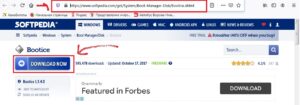
- Запустите программу Bootice на своём компьютере.
- Выделите диск, на котором наличествует загрузчик Grub.
- Далее нажмите на «Proccess MBR».
- В открывшемся окне выберите вариант «Windows NTx …». Скорее всего, он будет находиться в самом низу этого списка.
- Затем подтвердите своё решение путем нажатия на кнопку «Install / Config».
- Выберите нужную версию MBR на своё усмотрение.
При правильном выполнении указанных действий перед пользователем появится маленькое окошко с подтверждением об удачной замене загрузчика. Нажмите на кнопку «ОК» и выполните перезагрузку вашего устройства. Проверьте, вступили ли изменения в силу.
Удаление Grub в UEFI
Чтобы реализовать задуманное, пользователю снова потребуется программа, которая была рассмотрена в предыдущем пункте. Единственная разница заключается в том, что теперь нужно будет скачать на сайте 64-битную версию утилиты.
В UEFI совсем необязательно удалять ненужный загрузчик. Вы можете оставить обе программы в системе, переместив ненужный вариант ниже основного. То есть, нужно сделать так, чтобы Grub оказался запасным инструментом.
- Запустите программу Bootice на своём ПК.
- Далее вам понадобится вкладка UEFI.
- Перейдите туда и нажмите на кнопку «Edit Boot Enteries». Перед вами откроется новое окошко.
Теперь пользователь может пойти одним из двух доступных путей:
- Опустите загрузчик Grub, воспользовавшись для этих целей клавишей Down. Это позволит сделать загрузчик Windows основной программой в системе.
- Альтернативный вариант: удалите запись о загрузчике Grub, воспользовавшись клавишей Del.
Удаление загрузчика Grub с флешки
Чтобы удалить программу с флешки, пользователи часто прибегают к распространенной ошибке. Они интуитивно выполняют действие, первое пришедшее им на ум. Что это может быть? Конечно же, форматирование флешки. Однако подобный способ не приносит нужных результатов. Дело в том, что Grub записывается в таблицу MBR, а потому требуется создание новой таблицы.
Важно! Подобный совет актуален только в вопросе удаления загрузчика с флешки. Не рекомендуется выполнять подобные действия для очистки программы с жёсткого диска. Важные данные будут утеряны.
Дельнейшие процессы выполняются в Linux. Чтобы узнать имя устройства у вашей флешки, задайте в терминале специальную команду. Впишите в строке текст, указанный ниже:
Далее выполните удаление существующей таблицы. Еще раз воспользуйтесь строкой терминала Линукс:
$ dd if=/dev/zero of=/dev/sdc count=512
Чтобы создать новую таблицу разделов, потребуется программа Gparted. Добавьте раздел на флешке и выполните форматирование в файловую систему FAT32. Готово! Еще раз напоминаем о том, что нельзя стирать загрузчик с жёсткого диска. Его восстановление – очень непростой и энергозатратный процесс.
Для успешного удаления стандартного загрузчика Grub в Линукс достаточно следовать инструкциям, предоставленным в данной статье.